Далее мы кратко рассмотрим основные (характеристические) отличия ОС. Более подробно каждая из них будет рассмотрена в соответствующей главе.
· MS-DOS
· Microsoft Windows
· OS/2 Warp
· Другие системы
MS-DOS
MS-DOS это самая первая операционная система для персональных компьютеров типа IBM PC. Она была настолько простой, насколько этого требовали первые ПК, которые мягко говоря давали очень мало возможностей развернуться. Она работала исключительно в диалоговом режиме: вы вводите с консоли команду, она ее выполняет (или нет, если вы ошиблись). Набор команд также был невелик (около сотни в лучшие времена), причем основных и действительно используемых команд было не более 2-3 десятков. Век этой системы оказался достаточно длинным: 19 лет - первая версия появилась в 1981г., а последняя в 1993г; после появлением Windows 95 MS-DOS стала медленно сдавать свои позиции и сейчас она практически нигде не используется (только разве что отдельными маньяками от клавиатуры), тем более что с 31 декабря 1999г. фирма Microsoft ее больше не поддерживает.
Microsoft Windows
Довольно долго развивавшийся в недрах Microsoft проект оказался на редкость коммерчески удачным (да и не только коммерчески). Первые релизы проекта Interface Manager фирма Microsoft демонстрировала еще в 1983г. (как раз когда прямые конкуренты - Apple - уже представили свою мощную графическую ОС, правда для других компьютеров). Реальное же признание Windows обрела только в 1990г, когда вышла третья ее версия. В этом релизе Windows представила красивый и достаточно передовой интерфейс. И, наконец-то, в 1995г. этот гадкий утенок стал лебедем - вышла Windows 95, которая получила такую рекламную компанию, какой не имел более ни один программный продукт - предположительно первый год продаж Microsoft только компенсировала свою маркетинговую кампанию. В данной версии Windows наконец-то обрела все свои лучшие черты: многозадачность, возможность выполнения 32-разрядных программ и, что не маловажно, отличный интерфейс пользователя. Но из-за того, что Microsoft хотела сохранить совместимость со всеми предыдущими своими ОС она сохранила и недостатки MS-DOS и Windows первых версий для приложений написанных под эти системы. Появившиеся позже Windows 98 и Me много нового не внесли, а только слегка развили то, что было не закончено в Windows 95, исправили некоторые обнаруженные ошибки и добавили новых, так что сложно сказать насколько оправдан переход с Windows 95 на Windows 98 или Windows Me.
Опишем кратко интерфейс Windows 95: экран представляет из себя парадигму рабочего стола, на котором размещены пиктограммы, с помощью которых можно добраться до всех папок компьютера, корзины (виртуальной папки для удаленных файлов), сетевого окружения, сети интернет; также на рабочем столе можно создавать свои ярлыки для быстрого доступа до своих любимых программ и документов; к краю (обычно нижнему) прижата панель задач со стильной кнопкой Пуск (Start), с помощью которой можно вызвать главное меню ОС (тот самый выше названный Ужас); сама панель задач служит для отображения работающих программ в виде кнопок для удобного и быстрого переключения между ними; кроме этого создан новый для Windows элемент - SysTray - специальная область, размещенная возле системных часов, где различные постоянно-работающие программки могут помещать свои пиктограммы и "уходить" с дефицитной площади панели задач (по-моему это единственный интерфейсный элемент, который в Microsoft придумали сами, а не переняли у других программ). Windows 98 не добавила к интерфейсу Windows 95 ничего, чего бы не давал пакет Internet Explorer 4.0, который интегрировал рабочий стол с Интернетом настолько, что сама Windows превращалась в броузер Интернета. Windows Me добавила много ненужных мультимедиа элементов - как раз те, которые другие программы, например, WinAmp, выполняли намного лучше, конечно же кроме силнейшего торможения вашей системы, которое является одним из важнейших отличий Windows Me.
Я ни слова пока не сказал по поводу действительно серьезного шага вперед, который сделала Microsoft выпустив Windows NT. Это действительно передовая ОС: многозадачная, многопоточная, многопроцессорная и т.д. и т.п. Но внешне она почти ничем не отличается от Windows 95-98, кроме двух элементов: многие DOS-программы и программы, написанные для Windows 1-2-3 отказываются работать под Windows NT и, что мне нравится в ней больше всего, она работает существенно быстрее чем Windows 95-98-Me.
OS/2 Warp
Эта система, вышедшая в 1994г, была призвана заменить на компьютерах систему MS-DOS с надстройкой Windows 1-2-3.xx. И эта система не просто заменяла их, а включала в себя полный IBM-овский вариант этих систем, причем в большнстве случаев под OS/2 Warp многие программы работают лучше, чем под MS-DOS или Windows 3.xx. Таким образом, IBM выпустила шампунь и кондиционер в одном флаконе - три ОС в одной коробке, которые "безшовно" комбинируются и работают на одном экране.
IBM построила полностью объектно-ориентированную систему с парадигмой экрана как рабочего стола. Действительно, экран в OS/2 Warp очень похож на рабочий стол - те же объекты, как то: документы, шреддер (утилизатор - измельчитель бумаг), пишущая машинка, графический планшет,... Внешне интерфейсы OS/2 Warp и Windows 95 очень похожи, но только до того момента, пока вы не начали с ней работать. Немного другое назначение кнопок на окнах (можно привыкнуть, к тому же вы можете сами изменить назначение этих кнопок), несколько иначе распределются функции кнопок мыши (в результате вы не можете, подобно тому как это происходит в Windows 95, случайно перетащить куда-нибудь ценную папку с документами). Мало того вот именно здесь вы и познакомитесь с прелестью объектности этой системы - на здоровье утащите в другую папку (или даже на другой диск) папку с программой, с которой интегрированы почти все ваши документы, Warp отследит ваши действия (даже если вы их делаете в сеансе MS-DOS) и программа не потеряется и связи будут по-прежнему работать. Мало того, если какая-то программа вам больше не нужна - смело тащите ее на Утилизатор, система сама удалит все тени (аналоги Windows'ских ярлыков)! Слабо это делать с помощью Windows? Каждый документ можно связывать с несколькими приложениями и, если вы не указали приложения по умолчанию, то вам всегда будет предлагаться выбор того, как вы хотите обработать документ!
И, наконец, главная изюминка - вас никогда не хватит инфаркт из-за того, что повисло какое-то одно приложение, а в результате второе, которое в данный момент переводило деньги с чужого счета на ваш, тоже пострадает! Все программы АБСОЛЮТНО независимы и изолированы. Всегда(!) может закрыть повисшее приложение и вас не будут мучить последствия как в Windows - Warp корректно почистит память компьютера.
Другие системы
Кроме вышеперечисленных для ПК существует еще целый ряд ОС: огромное семейство ОС UNIX, Be, Linux.
Все Unix'ы в основе своей командные системы, предназначенные для серверов, а не домашне-офисного использования. Но, как того требует время, все они имеют большой набор объектных графических облочек. Но так как это оболочки, то они и требуют от ПК больших ресурсов, поэтому все Unix'ы очень ресурсоемки. Графические облочки достаточны близки, по крайней мере визуально, к интерфейсу OS/2 Warp.
Be - объектно-ориентированная ОС с оригинальным интерфейсом, предназначенная для работы с мультимедиа-данными, причем свои функции выполняет на отлично.
Linux - Unix-подобная система, потребляет ресурсов еще больше, чем сами Unix'ы.
- Что такое диалоговое окно? Опишите технику ввода информации в диалоговом окне.
Диалоговое окно (англ. dialog box) — в графическом пользовательском интерфейсе специальный элемент интерфейса, окно, предназначенное для вывода информации и (или) получения ответа от пользователя. Получил своё название потому, что осуществляет двустороннее взаимодействие компьютер-пользователь («диалог»): сообщая пользователю что-то и ожидая от него ответа.
Диалоговые окна подразделяются на модальные и немодальные, в зависимости от того, блокируют ли они возможность взаимодействия пользователя с приложением (или системой в целом) до тех пор, пока не получат от него ответ.
Простейшим типом диалогового окна является окно сообщения (англ. message box,англ. alert box), которое выводит сообщение и требует от пользователя подтвердить, что сообщение прочитано. Для этого обычно необходимо нажать кнопку OK. Окно сообщения предназначено для информирования пользователя о завершении выполнявшегося действия, вывода сообщения об ошибке и тому подобных случаев, не требующих от пользователя какого-либо выбора.
Несмотря на то, что использование окна сообщения является часто применяемым шаблоном проектирования, оно критикуется экспертами по юзабилити как неэффективное решение для поставленной задачи (защита от ошибочных действий пользователя), вдобавок, при наличии лучших альтернатив.
Диалоговые окна обычно используются для предоставления пользователю пространства для ввода данных, которые используются приложением. Форма, которая отображает диалоговое окно, обрабатывает эти данные. При отображении диалогового окна важно знать, как оно закрывается, или "результат" закрытия. Например, если пользователь нажимает кнопку Отмена, данные, введенные пользователем, удаляются, а не сохраняются. Чтобы узнать, как закрылось диалоговое окно, можно использовать свойство Form.DialogResult.
Используйте значение свойства DialogResult, чтобы определить из формы, в которой отображается диалоговое окно (такая форма называется родительской формой диалогового окна), какая кнопка нажата — "ОК" или "Отмена". На основе результата, возвращенного свойством DialogResult, определите, требуется ли извлекать сведения из диалогового окна. Когда в диалоговом окне не используются элементы управления Button, но требуется возвращать значение свойства DialogResult, можно задать значение этого свойства.
Если форма отображается в виде диалогового окна, щелчок кнопки Закрыть (кнопка с косым крестиком в правом верхнем углу формы) приводит к скрытию формы и установке для свойства DialogResult значения DialogResult.Cancel. Метод Close не вызывается автоматически, когда пользователь нажимает кнопку Закрыть или устанавливает значение свойства DialogResult. Вместо этого форма становится скрытой и может быть отображена снова, при этом не требуется создавать новый экземпляр диалогового окна. Из-за этого поведения необходимо вызвать метод формы Dispose, если форма уже не нужна приложению.
 Примечание Примечание |
| Можно переопределить значение, назначаемое свойствуDialogResult при нажатии кнопки Закрыть путем установки свойству DialogResult значения в обработчике событий Closingформы. |
- Как выделить элемент таблицы в MS Word (OpenOffice Writer)?
Перед тем, как выполнить какие-либо действия с ячейками таблицы их необходимо выделять.
Для того, чтобы выделить одну ячейку в таблице, достаточно поставить на нее курсор, щелчком левой клавиши мыши по ней.
Для выделения интервала ячеек необходимо выделить сначала одну, а затем, не отпуская, левую клавишу мыши выделить оставшиеся. Интервал ячеек – это диапазон ячеек попадающих в прямоугольную область рабочей таблицы, которая описывается левой верхней ячейкой и нижней правой ячейкой.
Например, интервал ячеек А1:С10 – это группа ячеек, попадающих в прямоугольную область от ячейки А1 до ячейки С10 - 1.
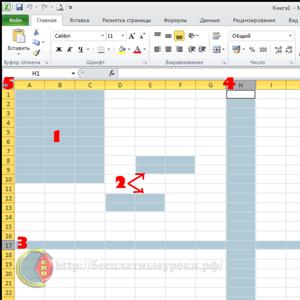
Для выделения нескольких интервалов ячеек одновременно необходимо сначала выделить один интервал ячеек, нажать клавишу Ctrl на клавиатуре, и, не отпуская ее, выделить второй интервал ячеек, третий и т.д., до тех пор, пока не будут выделены нужные интервалы ячеек 2.
Для выделения всей строки необходимо подвести указатель мыши к номеру этой строки в обрамлении рабочей таблицы и щелкнуть левой клавишей мыши 3.
Для выделения нескольких строк подряд необходимо сначала выделить одну строку, а затем, не отпуская левую клавишу мыши, выделить оставшиеся.
Для выделения всего столбца необходимо подвести указатель мыши к букве столбца в обрамлении рабочей таблицы и щелкнуть по ней левой клавишей мыши 4.
Для выделения нескольких столбцов подряд необходимо сначала выделить один столбец, а затем, не отпуская левую клавишу мыши, выделить оставшиеся.
Для выделения всей таблицы необходимо подвести указатель мыши к свободному месту слева в обрамлении рабочей таблицы на пересечении обозначения строк и столбцов, и один раз щелкнуть левой клавишей мыши 5.
Чтобы снять выделение необходимо щелкнуть по любой ячейке рабочей таблицы.
 2017-12-14
2017-12-14 2502
2502








